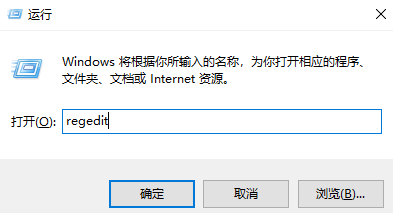Win11如何重建索引?相信还有用户不清楚,索引是一种分散的存储结构,在使用电脑的时候由于一些错误操作,导致索引损坏或被删除,有没有方法可以重建呢?其实是有的,针对这一问题,本篇带来了详细的解决方法,分享给大家,一起看看吧。
Win11重建索引具体步骤:
1、首先,按键盘上的【 Win + X 】组合键,或右键点击任务栏上的【Windows徽标】,在打开的右键菜单项中,选择【运行】;
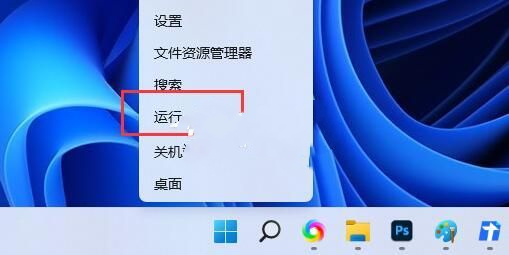
2、运行窗口,输入【control】命令,然后按【确定或回车】打开控制面板;

3、所有控制面板项窗口,切换到【大图标】查看方式,调整计算机的设置下,找到并点击【索引选项】;

4、索引选项窗口,点击底下的【高级】;

5、高级选项窗口,索引设置选项卡下,点击删除和重建索引旁的【重建】;

6、重建索引提示框,重建索引可能需要很长时间才能完成。某些视图和搜索结果在重建完成前可能不完整。点击【确定】;

7、提示索引完成,然后重启电脑即可。

© 版权声明
THE END